-
Beauty, de Marcinha
Ce tutoriel est de la création de
Marcinha
Beauty
Para o Site SIM-PSP

Merci à elle et au groupe SIM-PSP, de m'accorder leur consentement à la traduction en Français de celui-ci.
Ne peut pas être copié, retiré de sa place, traduit ou utilisé dans des listes de apprentissage ou groupes sans le pré- consentement de la créatrice .
Tutoriel réalisé avec PSP 2018
Tutoriel Original :
Beauty >>>> ICI
Les Couleurs conformes à l'original:
AVP #03081c
ArP #bdbdbd
Ma version: tube de Ming Yue, merci!

Mes couleurs:
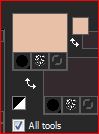
AVP: #e8c0a7
ArP: #342a2e
Matériel:
Le matériel est à Télécharger sur le site de la créatrice>>>>ici
Vous avez besoin d'un Tube principal , à votre choix
Fourni dans le matériel>>> Masque: Narah_Mask_1199
Filtres utilisés:
Greg's Factory Output Vol. II , Pool Shadow
Mehdi , Sorting Tiles
AAA Frames , Foto Frame
Preparation :
1 –
ouvrir votre tube, dupliquer et fermer l’original.
Choisir vos 2 couleurs
Préparer un dégradé, avant/arrière plan, Radial , Angle 90, Repeats 5 , Invert coché

Tutoriel:
2 –
ouvrir une image transparente de 700x500px
Remplir de dégradé.
3 –
Réglages, Flou, flou gaussien : rayon à 10

4 –
Effets, modules externes : Mehdi , Sorting Tiles comme ceci :

5 –
Effets, effets de bords accentuer.
6 –
Calques, nouveau calque raster.
7-
sélections, sélectionner tout, modifier, contracter de 60
Remplir la sélection de couleur claire.
8 –
Calques nouveau calque raster, remplir de couleur foncée.
9 –
Calques, nouveau calque de masque :

Calques fusionner le groupe.
10 –
calques nouveau calque raster, remplir de couleur foncé.
11-
Sélections, Modifier, contracter de 1 : Delete (suppr)
12-
Ne rien sélectionner
13-
Activer le calque groupe raster 3
Effets 3 D , ombre portée : 1/ 1/ 100/ 0 noir
14-
Réglages, netteté, netteté .
15-
activer votre tube, enlever la signature s’il en a une, copier.
16-
Activer le calque Raster 2
Sélections , sélectionner tout, modifier, contracter de 60.
17-
coller comme nouveau calque et positionner dans le cadre du masque.
(Attention, ne pas bouger la calque ou le masque a été appliqué.
l'Exemple de la créatrice: pour bouger uniquement le tube cliquer et maintenir sa partie qui se trouve dehors de la sélection.)
18-
Sélections inverser, delete, pour ne garder que la partie qui se trouve à l’intérieur du cadre rectangulaire.
( je n’ai gardé que le visage mon tube étant différent de l’original, basez vous sur la version de la créatrice)
19 –
Ne rien sélectionner.
20-
Calques propriétés, mode mélange, lumière douce.
21-
Activer le tube laissé de côté
Edition copier
Activer le calque en haut de la pile des calques
Edition, coller comme nouveau calque
Image, miroir , miroir horizontal, placer à gauche (voir l'exemple de la créatrice)
22-
Calques dupliquer, rendre la copie invisible (icône œil sur la palette des calques)
23-
Activer le calque de dessous , calques fusionner les calques visibles.
24-
Effets modules externes
AAA Frames, Foto Frame: 30, 0, 0, 0, 0, 0, 0, 100.

25-
Sélections , sélectionner tout, Modifier, Contracter de 30.
26-
Sélections, inverser
27-
Effets modules externes : Greg's Factory Output Vol. II , Pool Shadow
(le mien est importé dans Unlimited )

Edition répéter : l’effet
28 –
Ne rien sélectionner
29-
Rendre le tube visible (clic au même endroit que précédemment)
30-
Effets 3 D ombre portée : 0/0/100/15 noir
31-
Ecrire une phrase ou coller un wordart
32-
Image ajouter des bordures : 2 px couleur noir
33-
Signer votre travail et enregistrer en JPG/jepg
Merci d'avoir suivi cette traduction
vous pouvez envoyer votre travail :
-
Commentaires
Inédits de ma conscience









